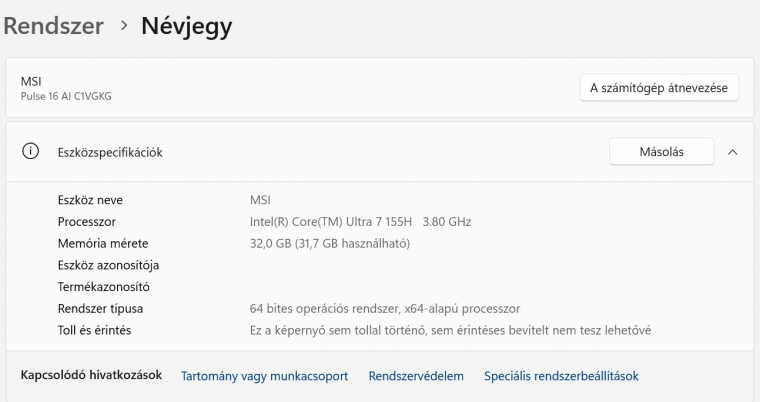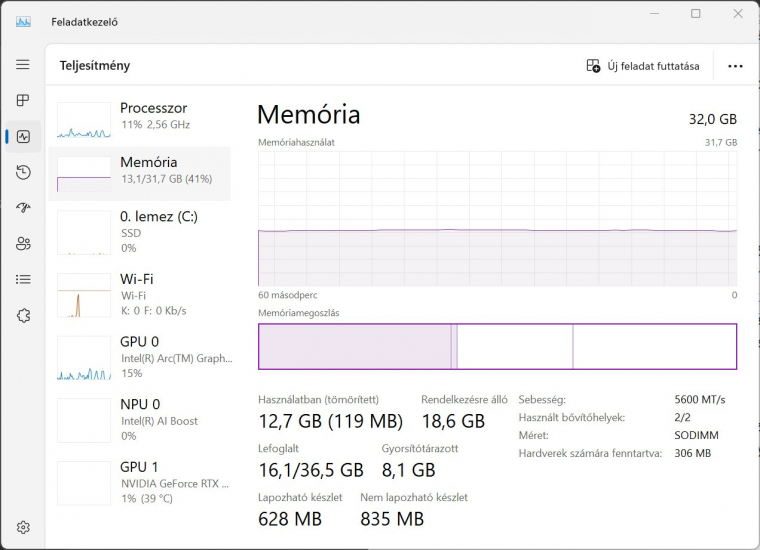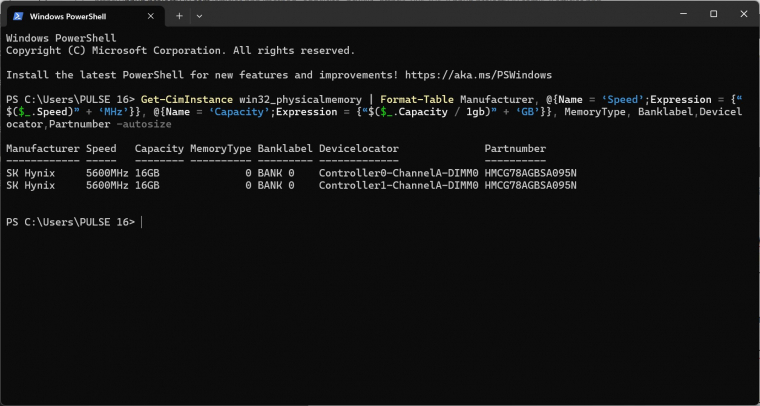Sok esetben segíthet, lerövidítheti a PC-bővítéssel kapcsolatos döntési és vásárlási folyamatokat a PC-dbe szerelt alkatrészek ismerete. Nem is feltétlenül azért, mert később amolyan hardveres enciklopédiaként másoknak is segíthetsz, hanem egy hibás működés, krízis esetén vagy vásárlás során a szakember segítségére lehetsz azzal, ha pontosítani tudod, milyen hardverkörnyezetet használsz.
Hibakeresésnél áldás, bővítés során pedig kétségtelenül hasznos, ha ismered a rendszermemóriával kapcsolatos alapvető adatokat. Talán az még könnyen megy, hogy megmondd, mekkora RAM-mennyiséggel üzemel a géped, de a konkrét modultípus már nem biztos, hogy megvan. Segítség lehet a vásárlást igazoló számla és garanciajegy, de ezeken sok esetben nem szerepel a teljes típusnév.
Mutatjuk, hogyan lelhetsz rá ezekre az infókra pár kattintással.
Kezdjük a memóriakapacitással
Ezzel a felülettel minden bizonnyal még az is találkozott, aki sokáig csak annyit gondolt magáról, hogy a bekapcsológomb megnyomásán túl nem ért a számítógépekhez. Legyen szó bármely Windows verzióról, a Vezérlőpultból és egy ideje a Gépházból elérhető Rendszer programablakot sokan felismerik, és tudják, hogy itt némi általános információt kaphatnak a gépükbe szerelt fő komponensekről.
Ha a hosszabb utat választanád, a Windows gombra kattintva a felnyíló Start menüben nyomj rá a Gépház ikonra, a megjelenő ablakon belül pedig keresd a Rendszer főmenüt, azon belül pedig a Névjegy szakaszt. Mi most Windows 11-es példával jelentkezünk, de nem sokkal térnek el a korábbi rendszerverziók sem, csak navigálj nyitott szemmel a főmenük között. Két lépéssel lerövidítheted ezt az utat, ha a Windows gombra jobb klikkel nyomsz, a felugró menü felső részén a Rendszer elemre kattintva rögtön a keresett információs panelre ugorhatsz.
Ezt az információt természetesen nemcsak itt találhatod meg, a Feladatkezelőben böngészve szintén elolvashatod a teljes kapacitást, de itt már arra vonatkozóan is kapsz adatot, hogy ebből mennyi van használatban és gyorsítótárazva. Ennél érdekesebb, hogy a valós idejű adatot mutató grafikon alatt a modulok sebességét, a használt foglalatok számát és a modul csatolófelületére vonatkozó meghatározást láthatod; ultrafontos adatok, ha bővíteni, cserélni szeretnéd a memória-alrendszert.
Konkrét típusadatok Powershellből
Még tovább juthatsz a modulokat jellemző adatok keresésében, ha beveted a PowerShellt. Indíthatod a hagyományos, Start menüs módon, vagy a Windows+X billentyűk együttes lenyomásával. Feltűnhet, hogy normál és adminisztrátori indítás is elérhető, utóbbira most nincs szükség, hiszen csak némi plusz infót szeretnénk lekérni a rendszerből. Ahhoz, hogy megkaphasd a konkrét modultípust, illeszd be az alábbi parancsot:
Get-CimInstance win32_physicalmemory | Format-Table Manufacturer, @{Name = 'Speed';Expression = {"$($_.Speed)" + 'MHz'}}, @{Name = 'Capacity';Expression = {"$($_.Capacity / 1gb)" + 'GB'}}, MemoryType, Banklabel,Devicelocator,Partnumber -autosize
Egy szimpla Enter leütését követően a memóriagyártóra és a modulok típusazonosítójára is fény derül, illetve újra láthatod, hogy hány foglalat van a gépedben, ezekből mennyi van használatban, és foglalatonként mekkora a RAM-kapacitás. Amennyiben meghibásodás történik, ezen adatokkal könnyebben rábukkanhatsz a cseredarabra, és a cserét követően várhatóan nem lesz kompatibilitás gondod a már meglévő modullal együtt.
Mindez persze másképp is kezelhető, ha komplex rendszerinformációs programot használsz, ám ezek olykor túlzottan részletes információkat adnak, emiatt pedig nehezebb lehet kiszűrni a számodra releváns adatokat. Ha mégis inkább hardveres enciklopédiává szeretnél válni, nyugodt szívvel ajánljuk az ingyenes HWiNFO alkalmazást (zseniális szenzoros támogatásával), vagy a magyar fejlesztésű AIDA64-et.